Lampko - zgaś się, roleto - zamknij się do połowy. Czyli jak nauczyć smart dom wszystkich sztuczek
Ok, zbudowaliśmy już nasz smart dom. Mamy zamontowane wszystkie czujniki, nadajniki i odbiorniki. Czas sprawić, żeby zaczęły się ze sobą wymieniać informacjami i robić dokładnie to, czego od nich chcemy.

Dla przypomnienia, tutaj dwa poprzednie etapy budowania smart domu:
- Ile zajmuje stworzenie smart domu? Zbudujmy go krok po kroku - tutaj instalowaliśmy te czujniki, które tak naprawdę nie wymagały żadnej instalacji
- Śrubokręt, taśma klejąca i trochę kabelków. Czas na drugi krok w budowaniu smart domu - tutaj już trzeba było wziąć do ręki śrubokręt (i wyłączyć korki na czas montażu)
Tym razem śrubokręt zostawiamy w skrzynce z narzędziami. Bierzemy do ręki telefon, rozsiadamy się wygodnie na kanapie i uruchamiamy aplikację Exta Life (dostępna na Androida i iOS).
Czas porobić sceny.
Czyli, w przypadku systemu Exta Life, zdefiniować zestaw czynności, które mają być realizowane w ramach jednej grupy/akcji. Żeby nie teoretyzować zbyt długo, stwórzmy przykładową scenę. Będzie to zresztą jedna z moich ulubionych (i jednocześnie prostych) scen smart domowych, czyli scena Dobranoc, gdzie zamykamy wszystkie rolety i gasimy wszystkie światła w domu jednym kliknięciem w aplikacji albo jednym dotknięciem przycisku.
Żeby to zrobić, wchodzimy do zakładki Sceny w aplikacji Exta Life. Jak na razie nasza lista jest pusta, więc klikamy ikonę z plusem i wprowadzamy nazwę naszej sceny.
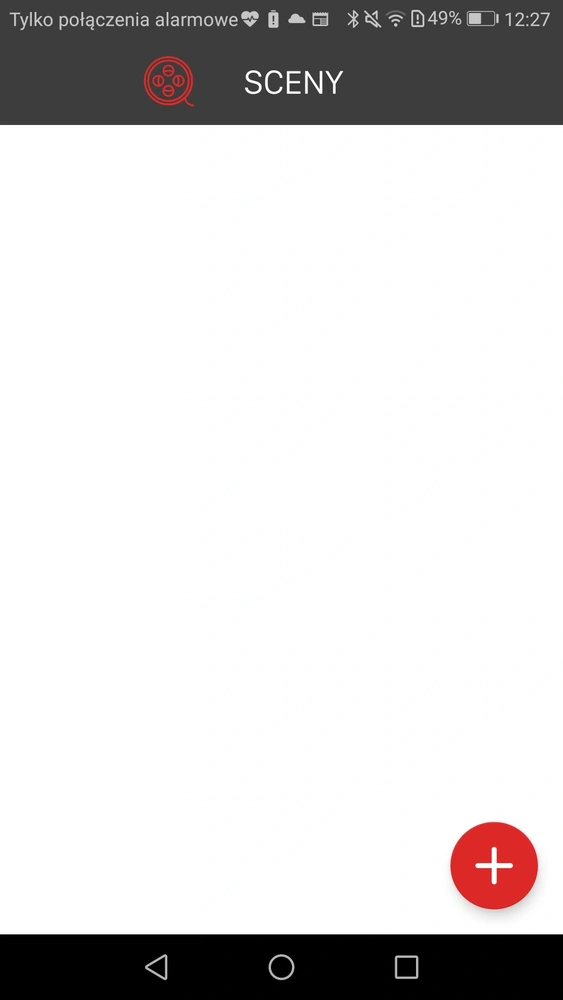
Pusta scena utworzona. Od razu widzimy, jak będziemy ją aktywować z poziomu aplikacji - wystarczy kliknąć w ikonkę Play, żeby uruchomić wszystkie zdefiniowane w jej obrębie akcje. Przy czym na razie nie mamy jeszcze żadnych dodanych akcji, więc klikamy na trzy kropki, wybieramy Edytuj scenę i trafiamy na nowy ekran:
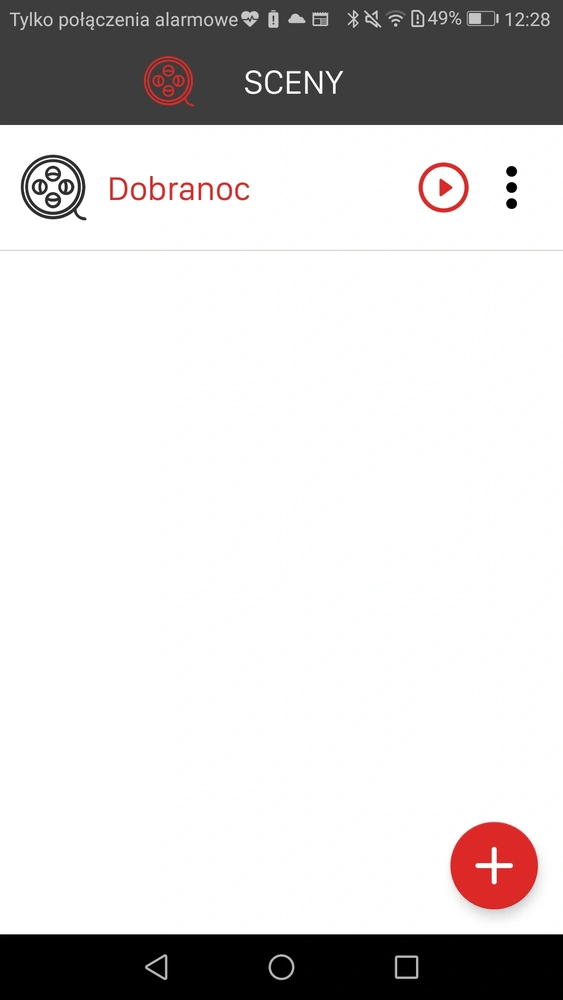
Klikamy teraz ponownie plus i po prostu wybieramy urządzenia, które chcemy w tej scenie obsłużyć. Żeby jeszcze trochę rozbudować ten przykład, oprócz oświetlenia dorzucę też ogrzewanie w sypialni i bieżnię w garderobie - ot, gdybym zapomniał tę ostatnią wyłączyć z prądu. Potwierdzamy i już wszystkie urządzenia są na odpowiedniej liście:
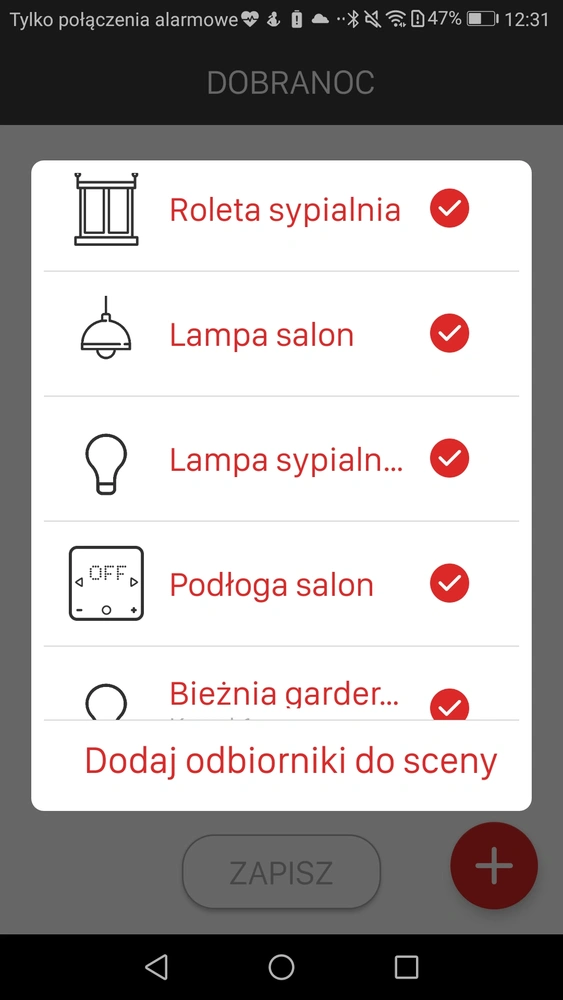
Jeśli chcemy, możemy w łatwy sposób zmienić kolejność sprzętów na liście, co - jak się zaraz okaże - ma niebagatelne znaczenie. Dlaczego? Już tłumaczę.
Na pierwszy ogień idzie roleta w sypialni - ona zamyka się jako pierwsza, co ustawiamy jednym kliknięciem. Kolejny krok to zgaszenie lampy w salonie i LED-owego oświetlenia przy TV, a także odłączenie zasilania bieżni.
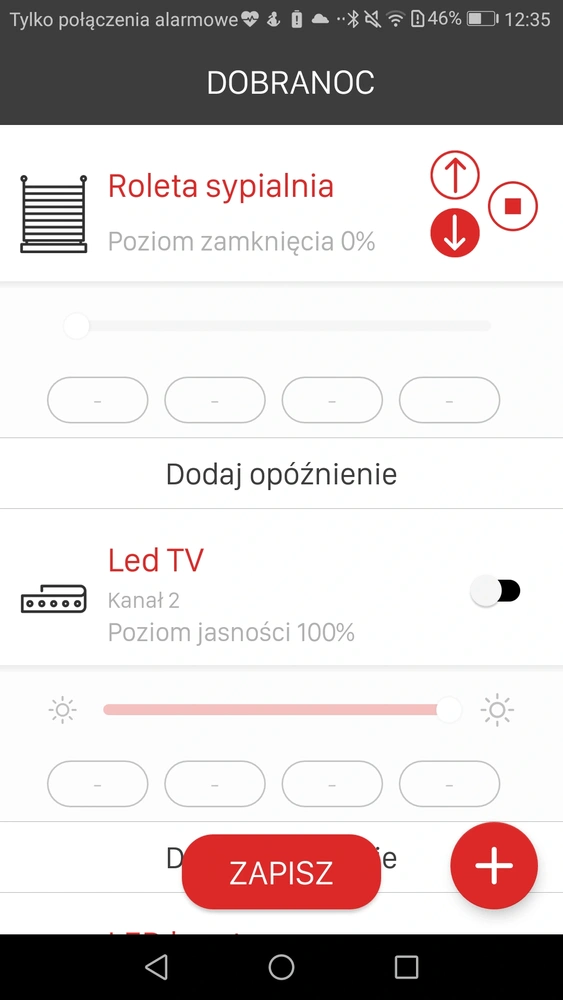
Następne w kolejce jest ogrzewanie. Można wprawdzie korzystać z harmonogramu, ale można też zdać się taką dodatkową formę zdalnej obsługi. Czyli kiedy położę się do łóżka i wywołam scenę, grzejnik w sypialni i ogrzewanie podłogowe w salonie będą utrzymywać temperaturę maksymalnie 18 stopni. Po co więcej. Ewentualnie można ustawić, żeby przechodziły wraz z aktywacją sceny do trybu automatycznego - jeśli np. na czas dłuższego oglądania telewizji podkręciliśmy temperaturę ręcznie.
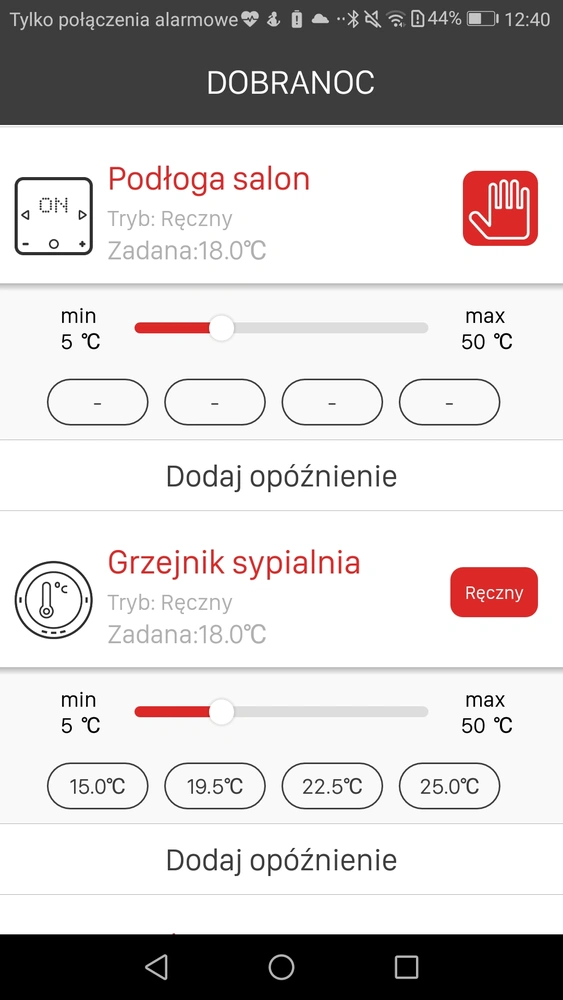
Kiedy te elementy zostaną prawidłowo ustawione, zgaszone zostanie też światło w sypialni i... zostanie jeszcze jeden element - LED-owe oświetlenie korytarza. Ale w jego przypadku zrobimy małą zmianę.
O ile wszystkie pozostałe sprzęty zmieniały swój stan niemal natychmiast, o tyle ten pasek LED może się przydać, gdybym np. zapomniał zabrać czegoś z pokoju obok i wstał na chwilę z łóżka, nie chcąc jednocześnie zapalać światła.
A że zdarza mi się to regularnie, wybieram opcję Dodaj opóźnienie i wprowadzam maksymalny okres tego opóźnienia, czyli 99 sekund. Czyli przez niemal 2 minuty po aktywacji sceny będę miał jeszcze aktywne oświetlenie korytarza, po czym zgaśnie ono również automatycznie.
Takie opóźnienie można zresztą ustawić dla każdego etapu i każdego urządzenia (których maksymalnie może być 25 w jednej scenie).
W ramach podsumowania - jedno kliknięcie jest w stanie zgasić teraz światła, zamknąć rolety, zmienić temperaturę w dwóch pomieszczeniach, wyłączyć zasilanie w jeszcze innym pomieszczeniu, a potem jeszcze przez ponad minutę oświetlać drogę awaryjną.
Co jeszcze można zrobić w ramach takich scen? Właściwie wszystko, co przyjdzie nam do głowy. Przykładowo moja scena Wieczór TV obejmuje:
- włączenie podświetlenia LED pod szafką telewizyjną na 20 proc.
- zasunięcie rolety po stronie telewizora na 100 proc.
- wyłączenie lampy w salonie
- podniesienie temperatury w salonie do 22,5 stopnia
- zgaszenie oświetlenia w korytarzu
Oprócz tego mam jeszcze m.in. sceny na wyjście z domu, na powrót do domu, na wypadek zalania kuchni (o tym za chwilę), a także szereg prostych scen w rodzaju zapalenia wszystkich świateł w domu, zgaszenia ich, podniesienia rolet czy opuszczenia ich. Zaraz też wytłumaczę, dlaczego warto mieć takie pozornie banalne sceny w swoim arsenale.
Jak to obsługiwać? Metoda pierwsza - pilotem

Brzmi trochę mało smart domowo, skoro trzeba naciskać jakieś przyciski, ale możecie uwierzyć - będziecie chętnie korzystać z takiej formy sterowania. Przede wszystkim dlatego, że jest wielokrotnie szybsza niż wzięcie telefonu do ręki, odblokowanie go, odnalezienie ikony aplikacji i wyszukania odpowiedniej pozycji na liście. Tutaj wystarczy wziąć do ręki pilota i nacisnąć przycisk z odpowiednim numerem - to tyle. I nikt nie broni nam rozstawić kilku pilotów ukrytych po całym domu - sam zresztą tak robię.
Jak przypisać pilota do sceny? W tym celu odszukujemy w aplikacji naszej wybranej sceny, z rozwijanego menu wybieramy Fizyczne przyciski, klikamy w plusa i dodajemy pilota, a następnie decydujemy się, który przycisk ma aktywować daną funkcję.
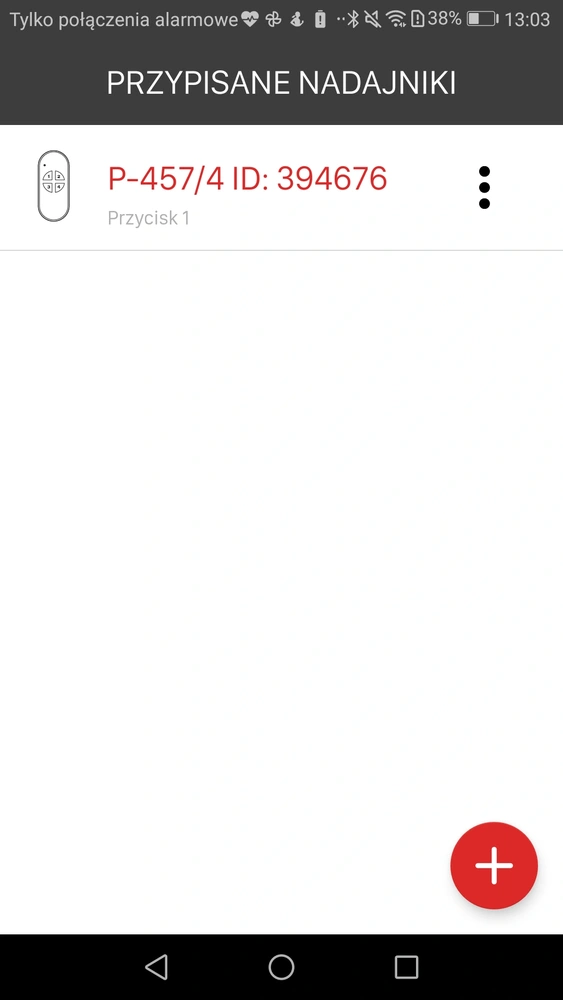
W ten sposób po kilku kliknięciach mam już przypisaną scenę Wieczór TV do małego pilota i przycisku numer 1.
Gdyby ktoś pytał, mniejszy z pilotów wygląda tak:

Przypisujemy jeszcze pozostałe sceny do reszty przycisków, przy czym - jeśli mamy więcej niż jednego pilota - nic nie stoi na przeszkodzie, żeby na kilku pilotach mieć te same sceny, żeby łatwiej było wszystko zapamiętać.
Metoda druga - przyciskiem

Sposób konfiguracji jest ten sam, co w przypadku pilota - różnica tylko taka, że z listy wybieramy fizyczny przycisk zamiast pilota. I tak np. przypisałem sobie scenę Dobranoc do fizycznego przycisku przyklejonego z boku szafki nocnej.
Metoda trzecia - na logikę
A właściwie z wykorzystaniem Logiki, czyli mechanizmu systemu Exta Life. W największym uproszczeniu jest to automatyzacja działająca na zasadzie jeśli X to Y.
Jak dokładnie to działa? Ponownie wspomóżmy się przykładem i wykorzystajmy wcześniej wspomnianą scenę na wypadek zalania kuchni.
Z menu głównego aplikacji wybieramy zakładkę Logika i dodajemy nową o nazwie "Zalanie kuchni".
Wchodzimy w edycję i widzimy dwie zakładki - warunek i wynik. Warunkiem w tym przypadku będą dane z czujnika zalania, który wybieramy z listy i dodajemy do naszej układanki:
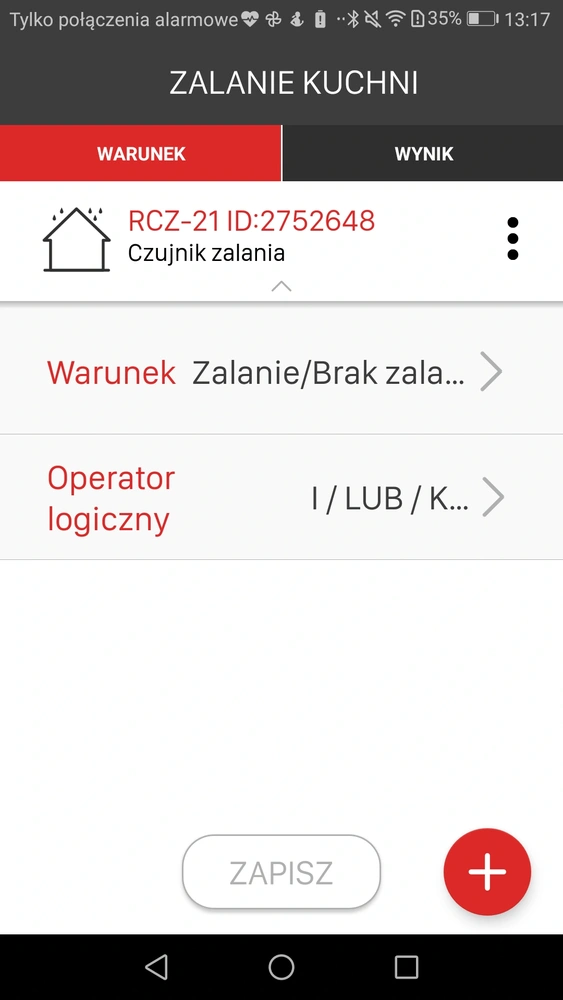
W polu warunek wybieramy Zalanie, bo chodzi nam właśnie o wykrycie zalania czujnika, natomiast w polu Operator Logiczny wybieramy Koniec, bo tutaj kończy się nasz blok warunkowy - to prosta funkcja, nie ma powodu do kombinowania (zrobimy to za chwilę).
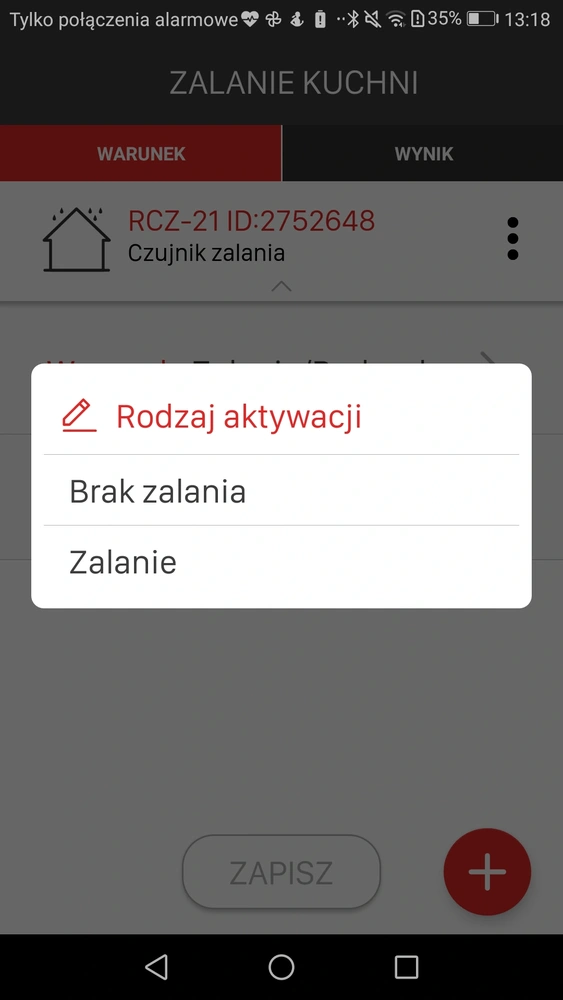
W zakładce Wynik możemy natomiast dodać sceny i dodajemy oczywiście scenę Zalanie kuchnia, która odłączy wszystkie zagrożone sprzęty elektryczne w tym pomieszczeniu.
Efekt? Jeśli spełniony zostanie warunek, czyli wykryte zostanie zalanie, nie będę musiał martwić się, że wszystko w kuchni jest śmiertelnym zagrożeniem dla ludzi lub zwierząt - cała elektryczność w tym pomieszczeniu zostanie odpowiednio wcześnie wyłączona.
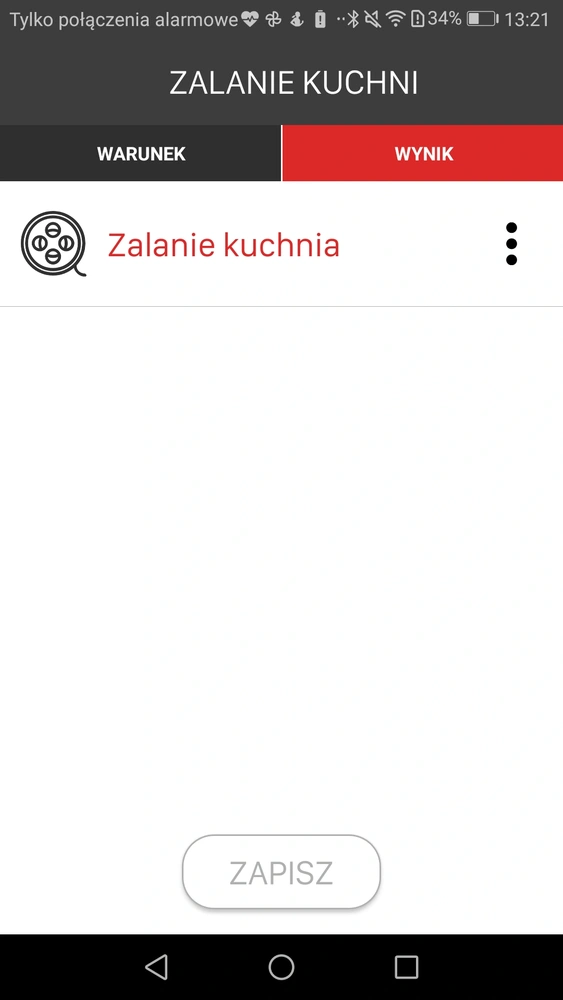
Można oczywiście taką logikę odpowiednio rozbudować po stronie reakcji. Przykładowo dodając do wyniku nie tylko wyłączenie zasilania w kuchni, ale też np. podświetlając wybrane LED-y w domu na czerwono. Chociaż akurat syreny alarmowej czujnika zalania nie da się przegapić, będąc w domu - już to sprawdziłem.
Logikę można też oczywiście rozbudować po stronie czynnika aktywującego, dodając większą liczbę czujników i ustalając zależności pomiędzy nimi. Przykładowo możemy ustalić, że jeśli temperatura mierzona na dwóch czujnikach spadnie do określonej temperatury i do tego otwarte są drzwi wejściowe albo okna, to znaczy, że wietrzymy mieszkanie i należy w takim układzie wyłączyć ogrzewanie, żeby nie marnować energii.
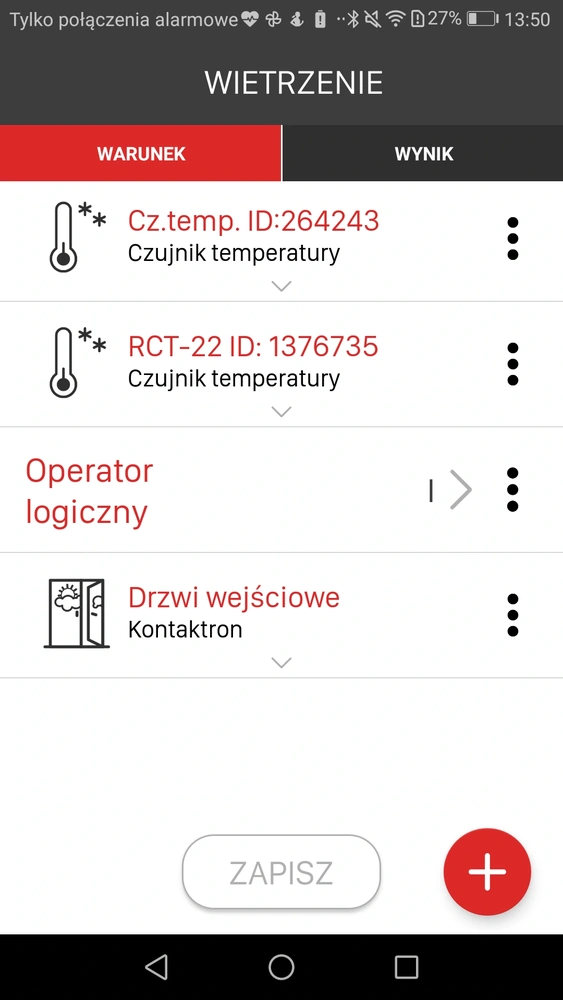
Poszczególne warunki możemy przy tym łączyć w bloku (maksymalnie po 4 elementy) i warunkowo łączyć je z kolejnymi. W ten sposób można uzyskać np. taki warunek:
- jeśli otwarte są drzwi wejściowe lub okno w salonie lub okno w kuchni lub okno w łazience
- i temperatura w kuchni lub w salonie lub w sypialni lub w garderobie lub w biurze spadnie poniżej XX stopni
- to wyłącz ogrzewanie
W takim układzie wystarczy, żeby spełniony został jeden z czynników z pierwszego podpunktu, żeby nastąpiła weryfikacja, czy spełniony jest jeden z czterech czynników z drugiego podpunktu. Nic przy tym nie stoi na przeszkodzie, żeby tymi lub oraz i mieszać dowolnie - tak, żeby odpowiadały temu, co chcemy zautomatyzować.
Ważna informacja: jako wywoływacz logiki możemy wykorzystać oczywiście przycisk fizyczny - na pilocie lub przycisk ścienny. Możemy z niego skorzystać jako z aktywatora albo... jako potwierdzenie chęci aktywacji automatyzacji akurat w danej chwili (przycisk jest wtedy jednym z elementów logiki). Ewentualnie można to zrobić i w drugą stronę - np. przytrzymanie przycisku aktywuje wybraną scenę, ale tylko wtedy, gdy zostaną spełnione pozostałe zadane parametry lub poszczególne bloki parametrów.
Metoda czwarta - czas
Przy czym co istotne - warunek czasowy można zastosować zarówno w przypadku samych scen, jak i całych logik. Jak wygląda to w praktyce?
Weźmy na warsztat scenę zamykania rolet. Wchodzimy w zakładkę Czasowe na ekranie głównym, tworzymy Rolety i wybieramy Edytuj zdarzenie.
W tym miejscu możemy zdefiniować m.in.:
- jak często ma być powtarzane zdarzenie (jednorazowo, w określonych dniach tygodnia, miesięcznie, zegar astronomiczny),
- w jakich dniach, datach, zakresach godzin ma być realizowana,
- jakie sceny mają być aktywowane
W naszym przykładzie na początku wybieramy układ tygodniowy i zaznaczamy wszystkie dni tygodnia oraz godzinę 21:00, bo o tej godzinie pasuje mi zamykanie rolet. Przypisujemy jeszcze scenę Zamknij rolety i już - gotowe. Można zapisać i utworzyć odwrotną scenę dla otwierania np. o 6 rano.
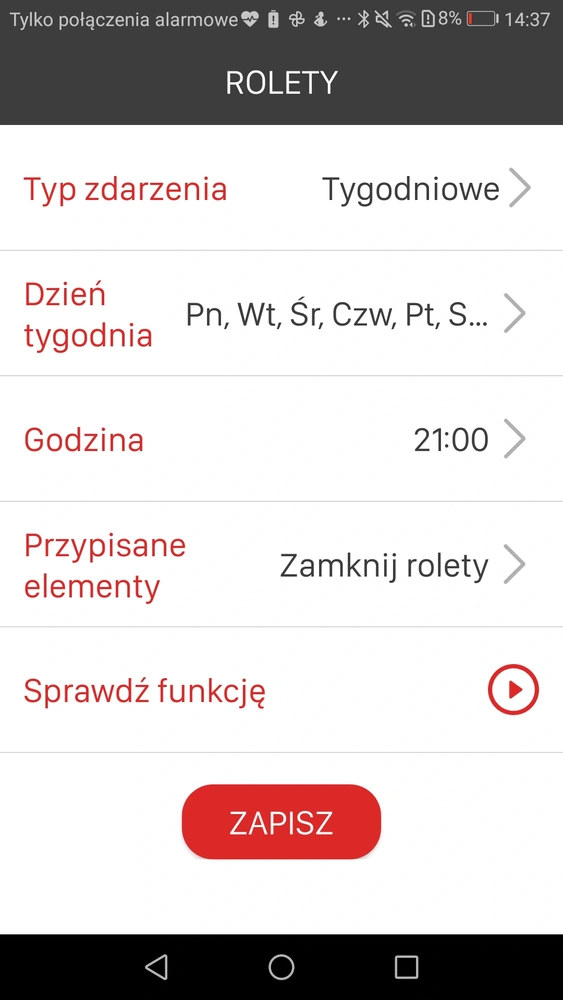
Ciekawszym rozwiązaniem w tym przypadku jest jednak konfiguracja zgodnie z zegarem astronomicznym. System samodzielnie oblicza godzinę wschodu i zachodu słońca, do których możemy przypisać określone akcje lub ich zestawy.
W ten sposób wygodnie dopisałem do wschodu słońca scenę otwierania rolet, a do zachodu - zamykania. Można też dodać np. opóźnienie wywoływania akcji, jeśli nie musimy mieć otwartych/zamkniętych rolet natychmiast.
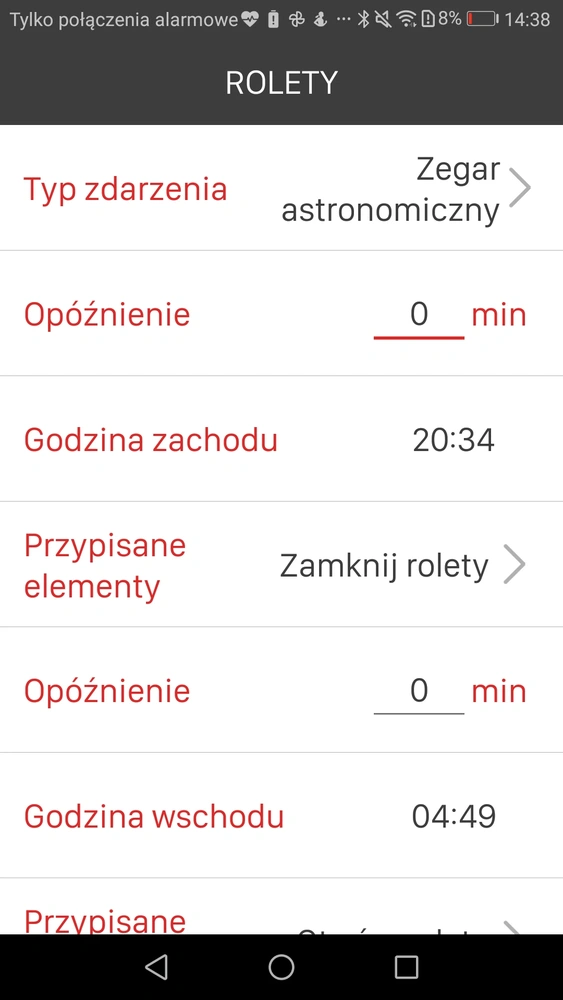
Co istotne, system będzie sam zmieniał godziny wykonywania akcji wraz ze zmianą godzin wschodu i zachodu słońca. Nie trzeba się więc obawiać, że nagle zostaniemy odcięci od słońca w środku dnia, bo godzina zamykania rolet ustawiona jest na sztywno.
Warunek czasowy można jak najbardziej dodać też do logik, choć to robimy już z menu konfiguracji logik. Możemy więc zdefiniować, że dana automatyzacja uruchomi się tylko w danym przedziale godzinowym (jeśli oczywiście spełnione zostaną jej podstawowe wymagania). Albo w dane dni tygodnia. Albo w dane dni miesiąca - jak nam tylko pasuje.
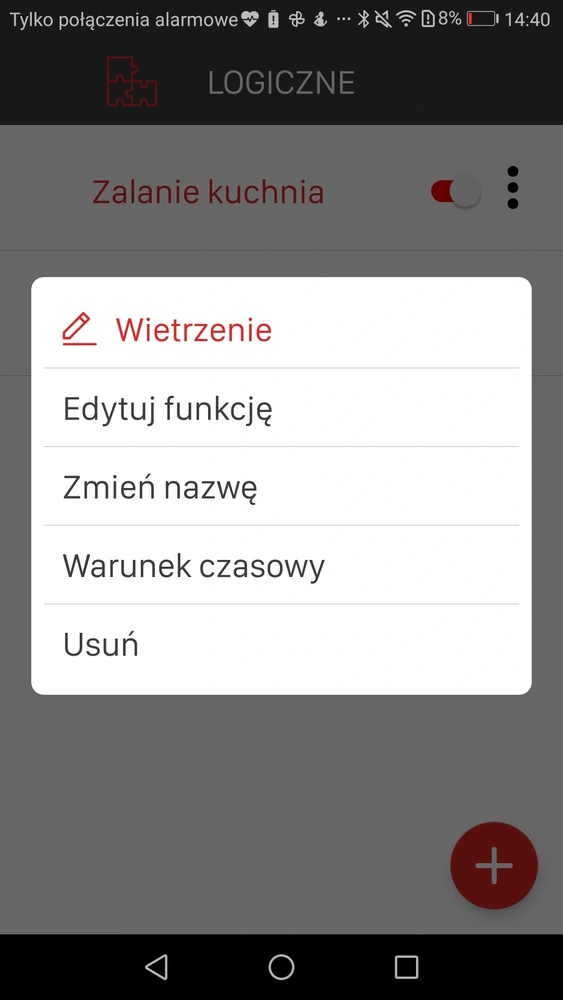
W końcu nie ma sensu, żeby niektóre automatyzacje uruchamiały się np. kiedy nie ma nas w domu. Albo wręcz przeciwnie - kiedy w tym domu jesteśmy.
I na koniec - żeby był porządek
Po stworzeniu wszystkich niezbędnych scen pozostaje... posprzątać. Czyli zrobić dwie rzeczy - przypisać sceny do poszczególnych użytkowników oraz pomieszczeń.
To pierwsze jest o tyle istotne, że niekoniecznie np. chcemy, żeby wszyscy domownicy mogli w dowolnym momencie, dla żartu, wyłączyć całe oświetlenie w domu albo zasilanie naszego służbowego komputera. Przypisanie scen do pomieszczeń ułatwi z kolei szukanie odpowiednich pozycji - łatwiej w końcu znaleźć scenę przypisaną do pokoju niż przewijać się przez długą listę wszystkich scen.
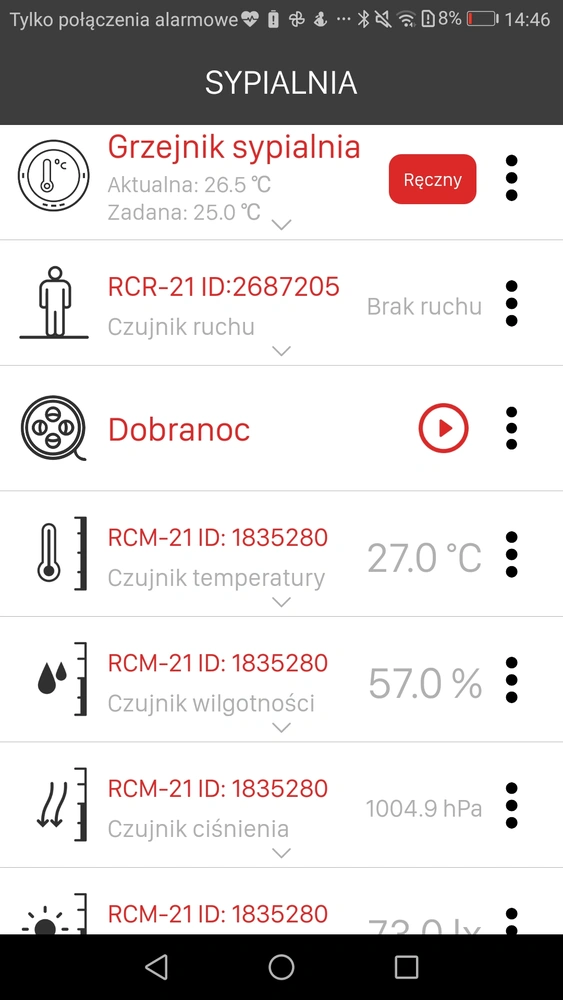
To... właściwie wszystko. Teraz możemy po prostu patrzeć, jak działa nasz smart dom i - jak znam życie - zastanawiać się, co jeszcze można zautomatyzować.
I co najważniejsze - wcale nie musimy być w domu, żeby nim sterować. Dopóki nasz kontroler podłączony jest do domowej sieci WiFi, dopóty możemy wysyłać mu polecenia z aplikacji z dowolnego miejsca na świecie.
Tekst powstał we współpracy z firmą Zamel







































